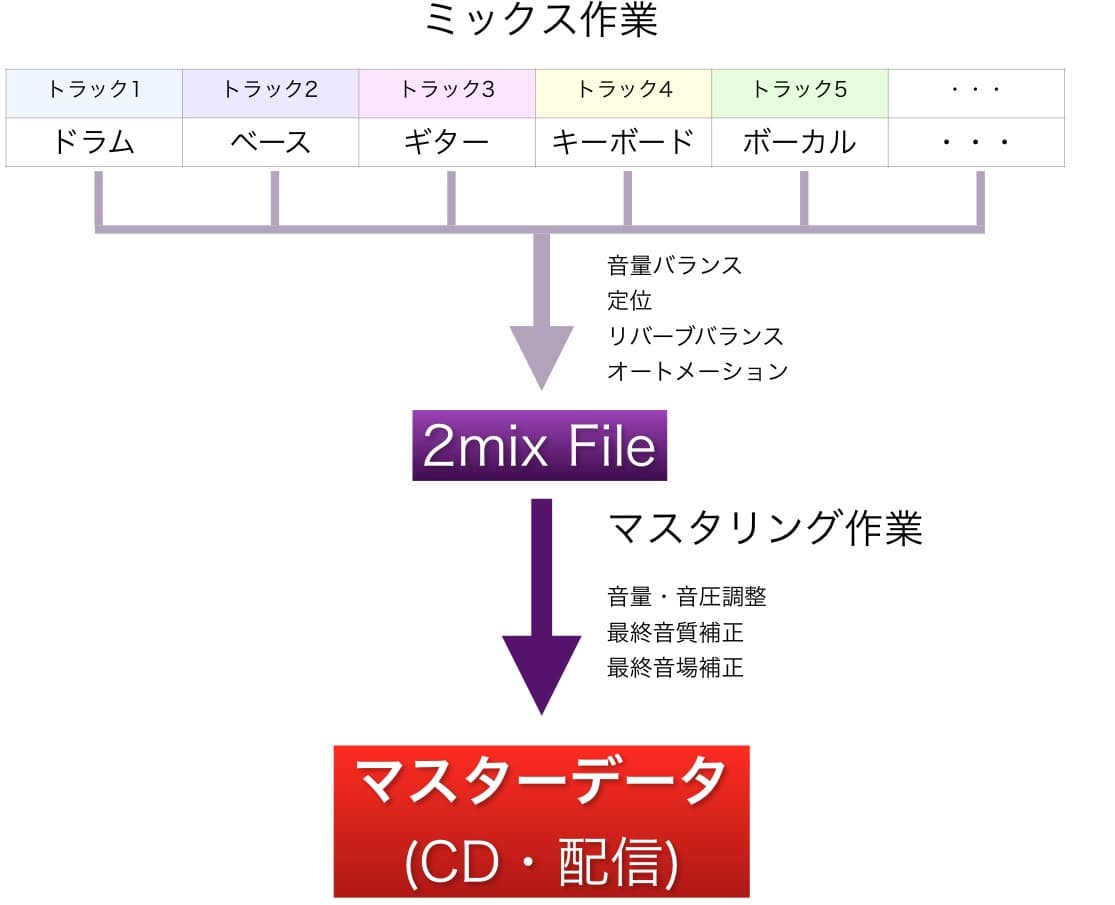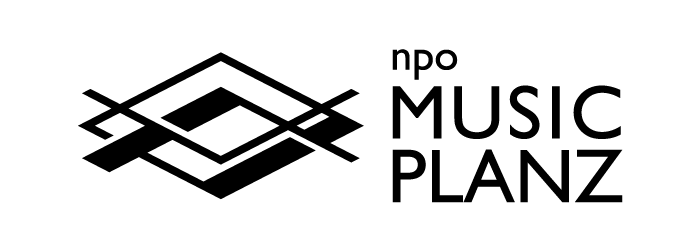3:Mixイメージ
Contents
MixでのEQ考察
エフェクター基礎 第2回での「周波数帯域別の解説」(P8~9)を参考に、各パートのEQ処理を施していきます。
各パートサウンドは単体と、他パートとのMixでの聞こえ方とは様相が違ってきたりもします。
ここは非常に経験値が必要となるところですが、概ね、周波数的に低い部分から調節していくとバランスが取れやすくなります。
EQ処理と空間処理
前回記した空間処理についても、EQ処理と相互関係が強く出る場合があり、適時補正が必要な場合があります。
つまりパートのEQ処理ごとに空間系の鳴り方をチェックしていきます。
ここも経験値が必要となりますが、一つコツをあげると、メインやソロなど空間系を深くかけるパートを先に決めてしまい、その鳴り方がキープされるように他のパートの空間系を調節するとバランスが決まりやすくなります。
Mix最終形のイメージング
2Mix→Masteringでの最終形態がどのようなものになるかを視覚的にイメージできると作業が掴みやすくなるかもしれません。
もちろん「視覚」にとらわれ過ぎてしまうことは本末転倒ではありますが、闇雲に作業を進めるよりもイメージをつかむという意味では極めて有効と考えます。
MatchEQで楽曲EQスペクトラムを見る
非常に高機能でユニークなLogicProのエフェクターにMatchEQがあります。
本来は2mixやMasteringの最終段で目標とする音源のEQスペクトラムに近づけさせるものです。
このEQスペクトラムの解析を利用してMix最終形のイメージを視覚化させます。
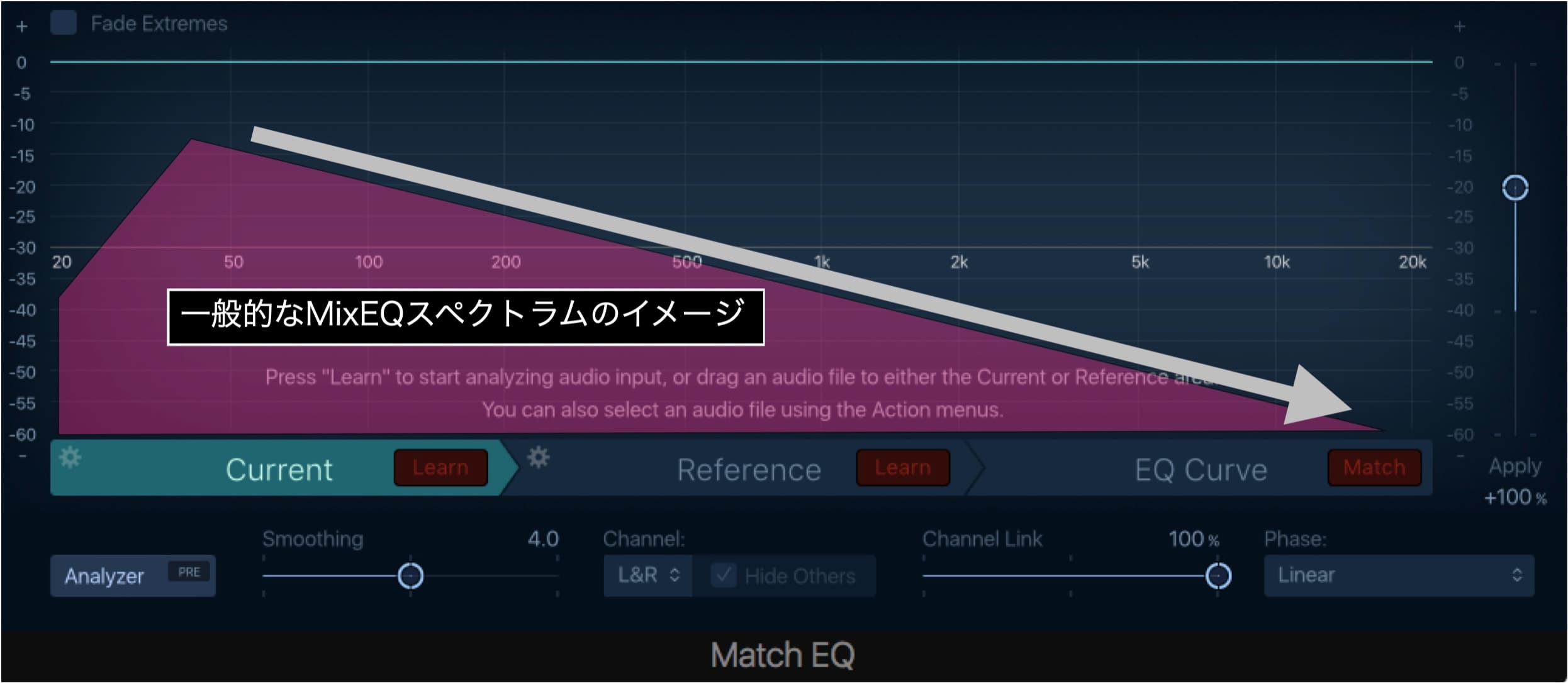
MatchEQ
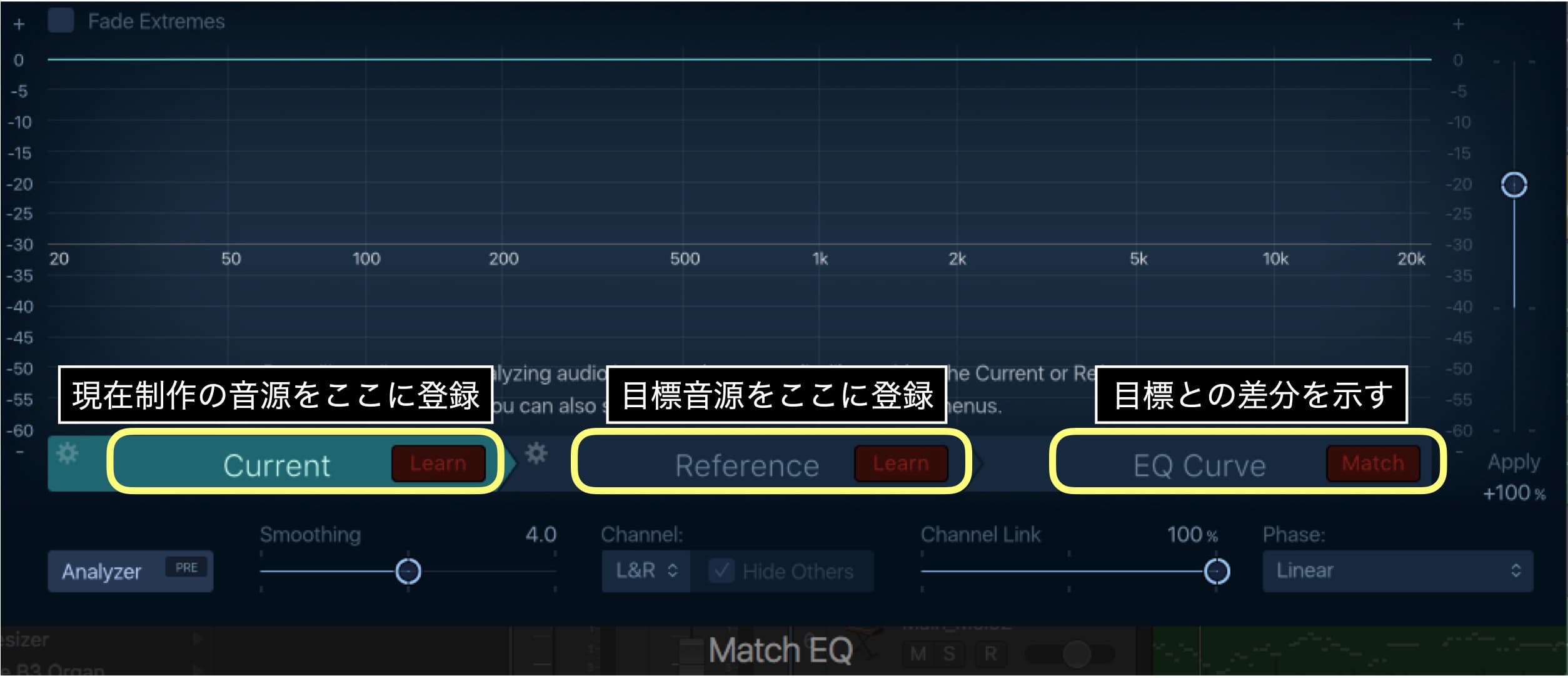
基本的な使い方
-
目標音源を「Reference」に登録。
オーディオファイルをドラッグアンドドロップするか[Learn]ボタンを押して目標音源を再生する。 -
現在制作の音源を「Current」に登録。
オーディオファイルをドラッグアンドドロップするか[Learn]ボタンを押して目標音源を再生する。 -
「EQ Curve」の[Match]ボタンを押すと、EQ差分が表示される
-
右にあるスライダー「Apply」値にて差分の補完率を調整
参考EQスペクトラム
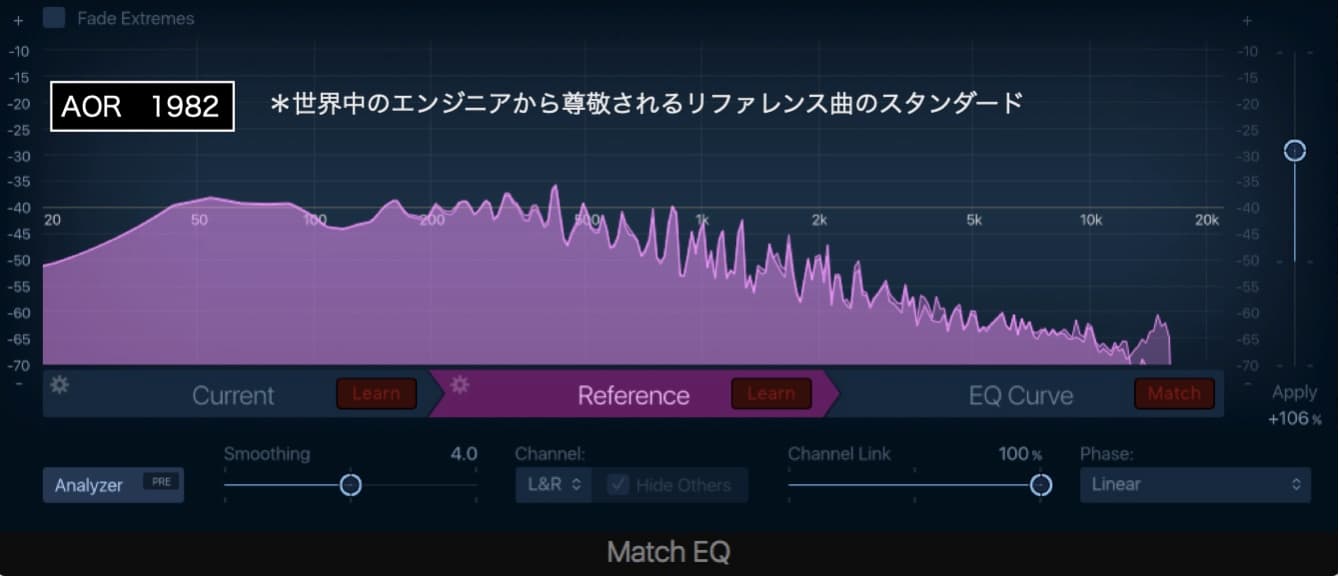
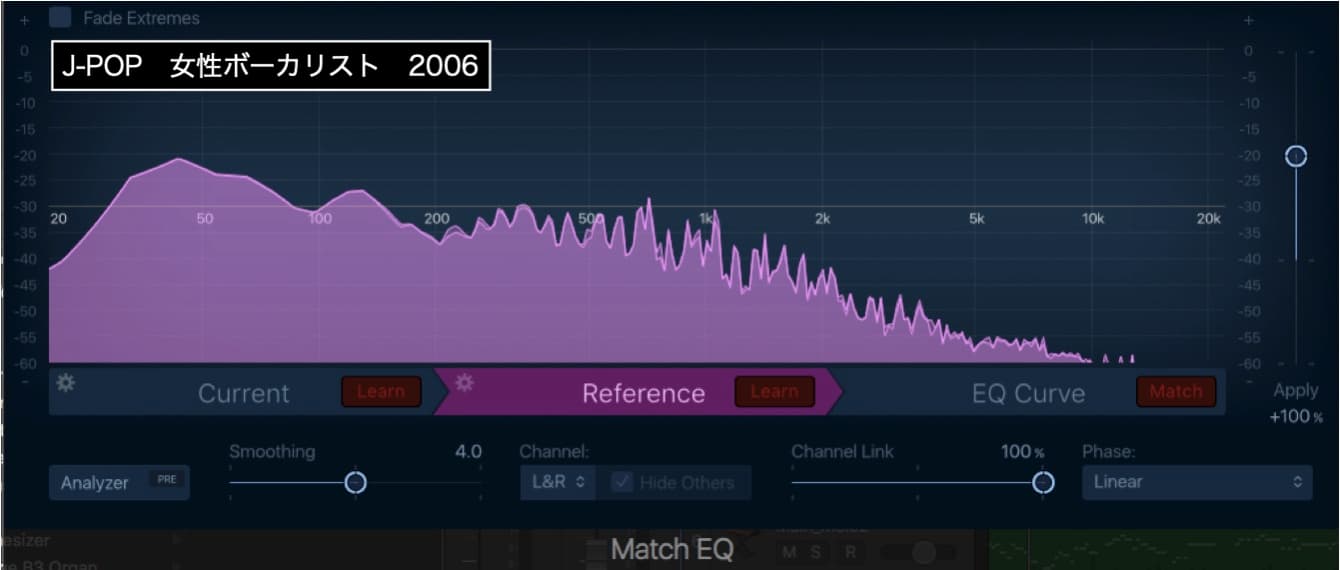
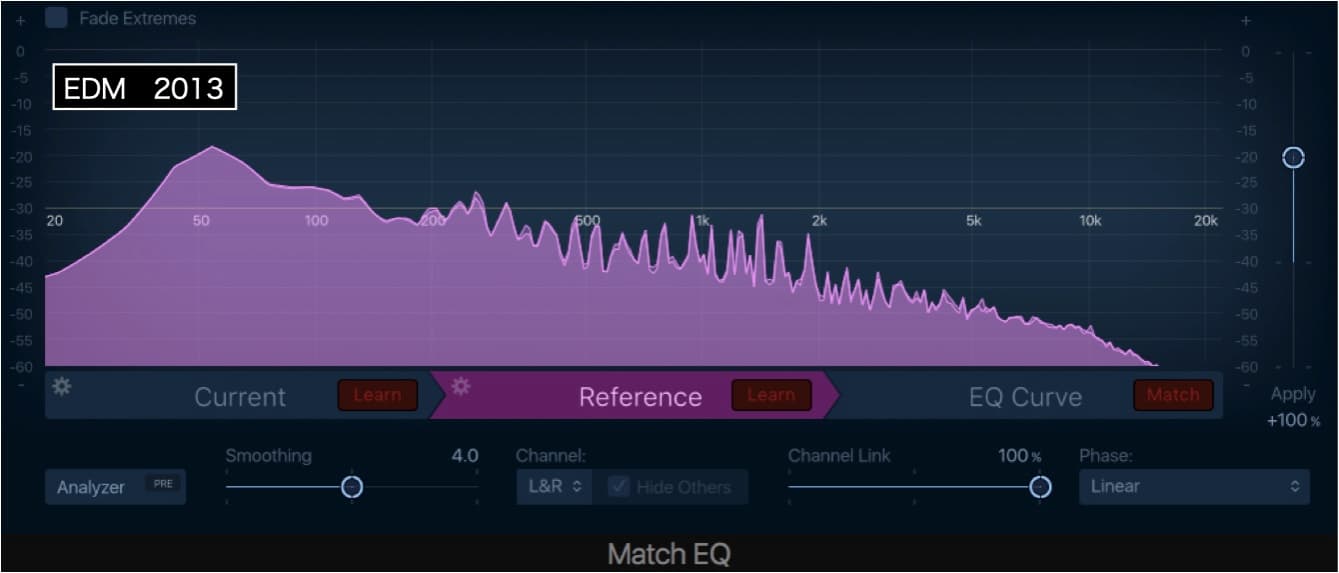
TD(トラックダウン)/2MIX作成~Masteringについて
各パートのサウンドメイキング・ステレオ等の音場処理が完了したら、いよいよTDを行い「2Mix」ファイルを作成します。
Masteringとは、楽曲の最終工程にて行われる最終調整の一連の作業のことです。
その目的はメディアにパッケージされる各楽曲(当然単体1曲のみの時もある)の最終的な「音質調整」「音場調整」「音量調整」を行うことです。
1990年代なかばほどからデジタル・オーディオ音量許容量である0dBの枠組みを出来るだけ有効的に利用しようとする、いわゆる「bit深度の有効活用」が主流になってくると、Masteringに求められる大きな要素に「音圧」が加わるようになりました。